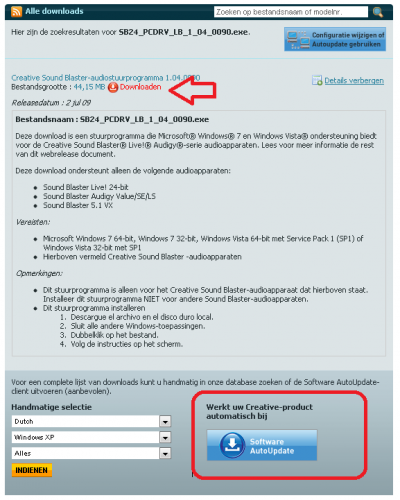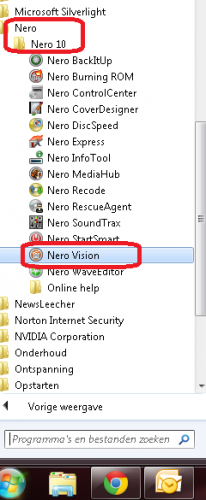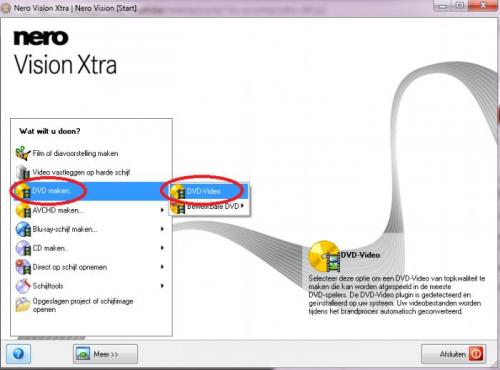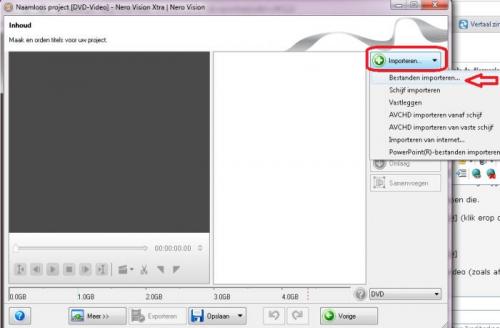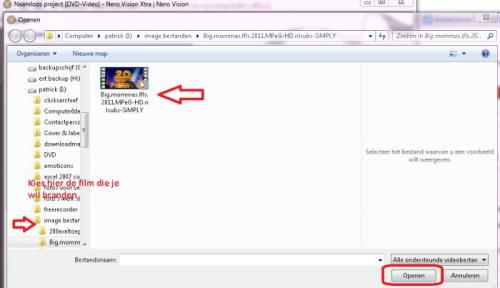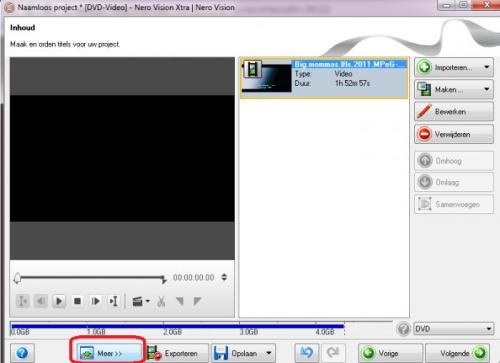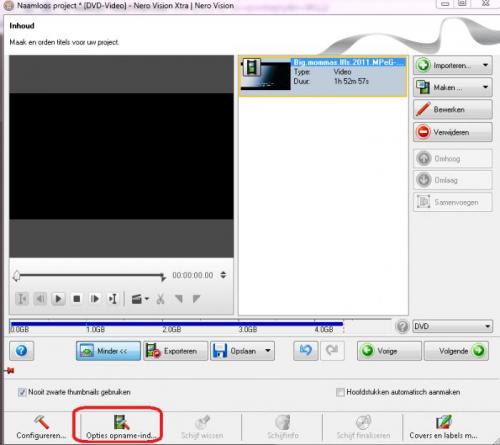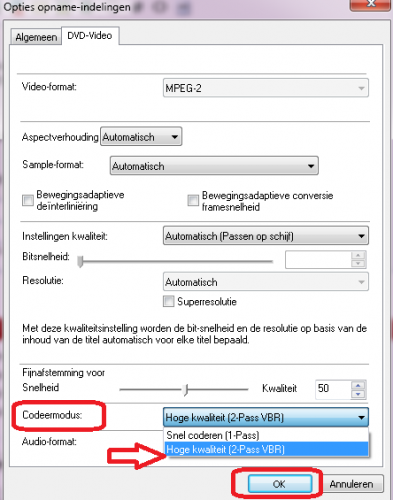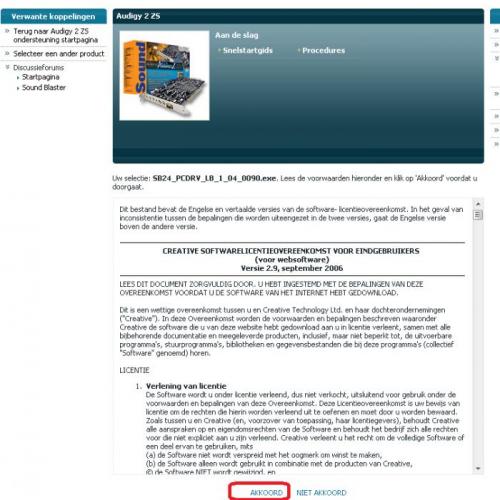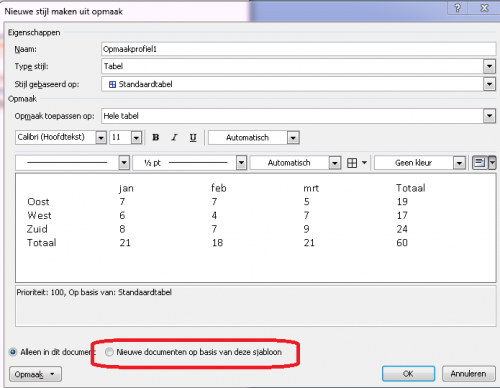-
Items
26.326 -
Registratiedatum
-
Laatst bezocht
Inhoudstype
Profielen
Forums
Store
Alles dat geplaatst werd door clarkie
-

tabelstijlen en grafiekstijlen
clarkie reageerde op officemedewerker's topic in Archief Microsoft Office
Ik heb het met Office 2007 getest en het werkt. Als je het in een volgende tabel wil gebruiken moet je wel "nieuwe documenten op basis van deze sjabloon aanvinken". Ik beschik jammer genoeg ook niet over de 2003 versie. -
probeer deze oplossing eens: Installatie van producten of updates mogelijk niet correct als Microsoft .NET Framework 4 of updates voor .NET Framework 4 worden geïnst. nadat het andere product of de andere update is geïnst. en het systeem nog niet opnieuw is opgestart. Anders verwijder je .NET framework en installeer je het opnieuw. Verwijderen via deze link: Download Microsoft .NET Framework Uninstaller/Removal Tool | Binary Head
-
In je eerste afbeelding in bericht 12 moet je in het linkervenster op dvd-video klikken. maar via welke weg kom je aan die portable- versie???
-

verbinding met internet bij nieuwe computer
clarkie reageerde op noortje99's topic in Archief Internet & Netwerk
Wacht nog maar even af. Als het probleem terug komt laat dan maar iets weten. Vermeld dan direct welk antivirusprogramma je gebruikt. -
Je beschikt over nero 10 multimedia suite. Dat is dus de zelfde nero als ik gebruik. Ga naar start. Daar zie je in je programma's de map NERO. Open die. Nu zie je NERO 10. Klik daar op nero vision. nero vision opent nu. Zie de eerste afbeelding in bericht 9. Verder volg je gewoon de tips in bericht 9.
-
Ik zal eens iemand vragen die thuis is in het laptopwereldje ( en veel meer) of die hier een oplossing voor heeft.
- 11 antwoorden
-
- beschikbaar
- hardware
- (en 5 meer)
-

plug in ontbreekt
clarkie reageerde op stantp's topic in Archief Linux, Mac OS & andere besturingssystemen
Het probleem is dat ik een windows- gebruiker ben en geen mac-pc heb. Er is iemand die er wel veel van weet maar die persoon zit in zijn examen- periode. Dus ik weet niet of die je snel gaat kunnen helpen. Ik zal hem een PB sturen met de vraag of hij je kan helpen. -

geen mailontvangst met increditmail
clarkie reageerde op margueritte1's topic in Archief Internet & Netwerk
Graag gedaan. Groetjes. -
Is er hier sprake van een hardware- probleem?? Wat denken de andere collega's hiervan?
-
ikzelf ben ook gebruiker van acronis. Maar als je het gratis wil kan je ook easus todo backup home gebruiken. Die is ook heel goed.
-
Bij welke update krijg je die code?
-
IK vermoed analyseer om je backup op voorhand te testen. En synchroniseer om uit voeren vermoed ik. Rechts onderaan heb je ook een groen pijltje, voorwat dient het?
-
Je krijgt een blauw scherm met foutmeldingen??? Kan je volgende nog uitvoeren? Download Blue Screen View. Start het programma op. Je zal nu een overzicht krijgen van de laatste foutmeldingen en MInidumps(.dmp-bestand). Dubbelklik op het .dmp-bestand dat overeenstemt met het tijdstip waarop je het laatste blauwe scherm kreeg. Je zal nu een overzicht krijgen. Geef in je volgende bericht de waarde van volgende onderdelen: bug check string bug check code caused by driver
-
@Asus, Zijn probleem met de cursor is er ook in andere programma's blijkbaar (tekstverwerker???). @vermeers, Of toch niet? Kan je wat meer info geven waar het probleem met de cursor zich juist stelt?
-
Inderdaad, de videokaart klopte niet met de beschrijving die jij gaf. Maar probeer via deze link: Creative Wereldwijde Ondersteuning Klik er op het rode woord downloaden en probeer erna te installeren. Lukt dat ook niet, klik dan onderaan het zelfde scherm op software auto update, zie afbeelding. Er wordt dan automatisch gezocht naar een geschikte driver. (klik erop om te vergroten)
-
je hebt niet opgegeven welke versie van nero je gebruikt. En ook niet in welk formaat je film staat voor het branden. Maar als het een volledig pakket is doe je best het volgende: Breng een lege dvd in je dvd- brander. Dan ga je eventueel een windows melding krijgen, sluit die. Ga via start naar de map NERO, open die. (klik erop om te vergroten) Ga naar nero vision, en klik erop. Je krijgt volgend scherm: Kies er voor dvd maken en dvd- video (zoals afbeelding hierboven). In het volgende scherm kies je importeren en dan bestanden importeren. Je krijgt dan een verkennerachtig venster waar je het bestand (film) kan kiezen. Klik nog op openen. In het volgende scherm kan je allerlei instellingen aanpassen. De belangrijkste vindt je achter de knop meer., klik erop. Je vindt er de functie opties opname-indelingen, klik erop. in het volgende scherm kies je het tabblad dvd- video. Klik er bij codeermodus op het neerwaarts pijltje. Kies er hoge kwaliteit, het duurt wel langer voor je film klaar is maar je gaat er geen spijt van hebben. Klik nog op OK. Klik op volgende daar heb je nog menu- instellingen waar je zelf mee mag experimenteren als je wil. Klik weer op volgende. Klik weer op volgende. Je komt nu in een venster waar je nog de brandoptie kan instellen. Staat je dvd- brander al geselecteerd kies je gewoon op branden.
-
Om heel zeker te zijn dat we het juiste model hebben voer je best onderstaande even uit: Download en installeer Speccy. Start het programma en er zal nu een overzicht gemaakt worden van je hardware. Als dit gereed is selecteer je bovenaan " File - Publish Snapshot " en vervolgens bevestig je die keuze met " Yes ". In het venster dat nu opent krijg je een link te zien, kopieer nu die link en plak die in je volgende bericht.
-
Heb je al eens geprobeerd met een andere muis aan te sluiten?
-

schijfdefragmentatie doet raar (help!)
clarkie reageerde op xJanine's topic in Archief Windows Algemeen
Het kan ook zijn dat je zo vaak een defragmentering doet, dat er van fragmentering geen sprake is. Dan wordt er ook geen defragmentering uitgevoerd, of duurt het maar heel even. Het is ook niet nodig om het vaak uit te voeren, jr harde schijf kan er alleen maar sneller slecht van worden. -
Klik op deze link en kies erna nog voor akkoord.(zie afbeelding) (klik erop om te vergroten) Nu begint de download van ongeveer 44MB. Dan nog installeren.
-

tabelstijlen en grafiekstijlen
clarkie reageerde op officemedewerker's topic in Archief Microsoft Office
Om Kurtt zijn tip nog aan te vullen, je kan onderaan in het venster "stijl wijzigen" een vinkje plaatsen bij nieuwe documenten op basis van deze sjabloon. Dan wordt het ook toegepast in een nieuw document, als dat ook een deel van je vraag was. -
Heb je deze driver geprobeerd? je moet die cd die je hebt niet gebruiken, je geluid zou via bovenstaande driver in orde moeten zijn.
-
Je kan alvast windows updates zelf uitvoeren voor het afsluiten. Dat is beter. Ga via start naar configuratiescherm dan naar windows- update. Controleer of er updates zijn en installeer. Herstart je PC. Doe ook eens het volgende: Download CCleaner. (Als je het nog niet hebt) Installeer het en start CCleaner op. Klik in de linkse kolom op “Cleaner”. Klik achtereenvolgens op ‘Analyseren’ en 'Schoonmaken'. Klik vervolgens in de linkse kolom op “Register” en klik op ‘Scan naar problemen”. Als er fouten gevonden worden klik je op ”Herstel geselecteerde problemen” en ”OK”. Dan krijg je de vraag om een back-up te maken. Klik op “JA”. Kies dan “Herstel alle geselecteerde fouten”. Soms is 1 analyse niet voldoende. Deze procedure mag je herhalen tot de analyse geen fouten meer aangeeft. Sluit hierna CCleaner terug af. Wil je dit uitgebreid in beeld bekijken, klik dan hier voor de handleiding.
-

tabelstijlen en grafiekstijlen
clarkie reageerde op officemedewerker's topic in Archief Microsoft Office
Selecteer je tekst in die tabel en kies bovenaan het lettertype en grootte. Als je het altijd automatisch wil toepassen is een macro (klik erop)misschien een oplossing.

OVER ONS
PC Helpforum helpt GRATIS computergebruikers sinds juli 2006. Ons team geeft via het forum professioneel antwoord op uw vragen en probeert uw pc problemen zo snel mogelijk op te lossen. Word lid vandaag, plaats je vraag online en het PC Helpforum-team helpt u graag verder!